Máy đo công suất S10
Mô tả thiết bị
Giới thiệu chung
Thiết bị đo Hi-Tech Power Meter
S10 có thể đo được các thông số điện như: công suất hữu công (P), công suất
vô công (Q), công suất biểu kiến (S), điện áp hiệu dụng (U), dòng hiệu dụng (I)
và hệ số công suất. Kết quả đo sẽ được lưu giữ trong bộ nhớ EEPROM (bộ nhớ này
không bị mất dữ liệu khi mất điện) theo
thời gian thực. Chu kỳ lưu giữ sẽ được đặt bởi
người sử dụng từ máy tính. Thiết bị có thể kết nối với máy tính qua cổng COM (RS232)
để truyền dữ liệu đã được lưu giữ với một phần mềm giao diện do nhà cung cấp
viết. Dữ liệu trên máy tính có thể được xem ở dạng bảng hoặc đồ thị. Dưới là
hình ảnh mặt trước của thiết bị. Trên LCD chỉ hiện thị các thông số P,S,U và I.
Khi ấn nút Hold, kết quả đo được hiển thị trên LCD sẽ được chốt lại, và
ấn nút Hold lần thứ hai, thiết bị sẽ cập nhật và hiện thị kết quả đo
liên tục.
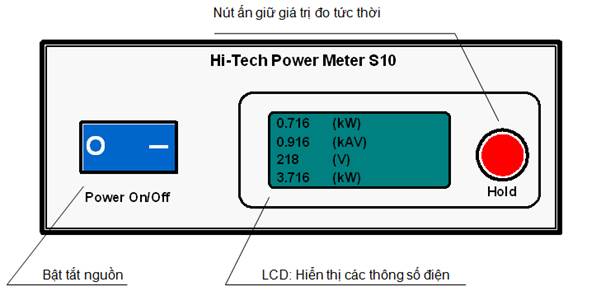
Sơ đồ đấu dây
Truyền thông với máy tính qua cổng COM
|
|
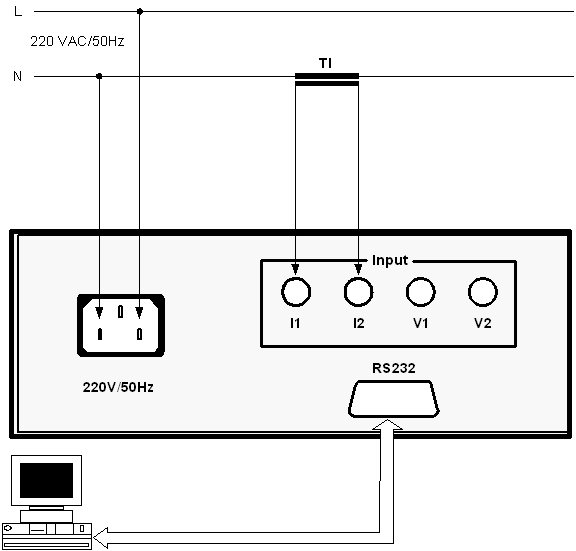
Chú ý:
·
Khi trên LCD hiển thị thông báo “Error” do đấu
TI ngược, thì người sử dụng phải đấu lại chiều TI.
·
Điện áp cấp cho thiết bị chính là đầu vào của
kênh điện áp.
Thông số kỹ thuật
|
Nguồn cung cấp
|
180 ¸250
VAC/50Hz
|
|
Dải điện áp đo
|
180 ¸250
VAC/50Hz
|
|
Dải dòng điện đo
|
0 ¸
200 A
|
|
Sai số đo
|
1%
|
|
Thông số hiển thị
|
Công suất hữu công (kW)
|
|
|
Công suất biểu kiến (kVA)
|
|
|
Điện áp hiệu dụng (V)
|
|
|
Dòng hiệu dụng (A)
|
|
Truyền thông
|
RS232
|
|
Thời gian lưu dữ liệu trong EEPROM
|
30 năm
|
|
Kích thước
|
|
Phần mềm giao diện “Power Meter S10”
Khởi động chương trình
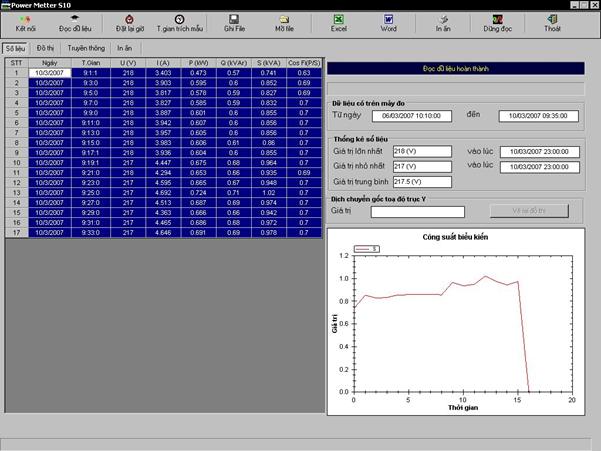
Thanh công cụ chính

Kết nối máy đo
Bấm nút “Kết nối” để kết nối với Máy đo. Khi kết
nối thành công, trên thanh trạng thái (màu đen) sẽ hiện lên dòng chữ “Đã kết
nối với thiết bị”.

Đọc dữ liệu lên máy tính

Bấm vào nút “Đọc dữ liệu”, một cửa sổ “Nhập thời
gian cần lấy dữ liệu “ hiện ra. Trong đó có các ô
·
Dữ liệu
trên máy đo
“Từ …”: Thời
gian bắt đầu lưu dữ liệu trên máy đo
“Đến …”: Thời
gian lần mới nhất lưu dữ liệu trên máy đo
·
Dữ liệu
cần lấy
“Từ …”: Thời
gian bắt đầu của khối dữ liệu cần đọc
“Đến …”: Thời
gian kết thúc của khối dữ liệu cần đọc
Khoảng thời gian của khối dữ liệu cần lấy phải nằm trong
khoảng thời gian của dữ liệu trên máy đo
Bấm nút “Nhập xong” để bắt đầu đọc dữ liệu lên,
hoặc nút “Quay lại” để trở về cửa sổ chính.
Nếu chọn “Nhập xong”, phần bên trái của cửa sổ
chính sẽ hiển thị một bảng chứa các thông tin về các dữ liệu lấy về.
Sau khi đọc xong toàn bộ dữ liệu cần lấy, thanh trạng thái
sẽ báo “Đọc dữ liệu hoàn thành”.
Trong quá trình đọc dữ liệu, bấm nút “Dừng đọc”
phía gần cuối thanh công cụ để dừng việc đọc dữ liệu. Muốn đọc lại dữ liệu, bạn
phải thực hiện lại từ thao tác “Kết nối” với máy đo.
Để tiếp tục đọc với các số liệu mới cập nhật từ máy đo (dữ
liệu sau lần đọc mới nhất), bấm lại nút “Kết nối”.
Đặt thời gian cho máy đo

Bấm nút “Đặt lại giờ” trên thanh công cụ để đặt lại
đồng hồ cho máy đo. Một cửa sổ “Thiết lập thời gian cho máy đo” hiện lên
cho phép bạn nhập vào thời gian để thay đổi đồng hồ của máy đo. Giá trị mới sẽ
được nhập vào ô “Thời gian thiết lập cho máy đo”.
Bấm nút “Thay đổi” để thay đổi giờ cho máy đo. Bấm
quay lại để hủy bỏ việc thay đổi.
Đặt thời gian trích mẫu cho máy đo

Bấm nút “T.gian trích mẫu” để đặt lại chu kỳ trích
mẫu đo và lưu giữ vào bộ nhớ máy đo.
Trong cửa sổ “Thiết lập chu kỳ trích mẫu cho máy đo”
hiện ra, bạn nhập thời gian (tính theo phút) vào ô “Thời gian giữa hai lần
trích mẫu” để đặt. Bấm “Thay đổi” để chấp nhận, hoặc “Quay lại”
để hủy bỏ thay đổi.
Lưu dữ liệu trên máy tính
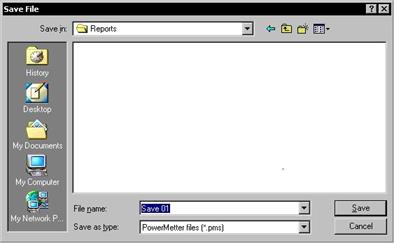
Bấm vào nút “Ghi File” để lưu dữ liệu đọc về vào
một file, cất giữ trong máy tính.
Cửa sổ “Save file” hiện ra cho phép nhập vào tên
file, định dạng.
Lấy dữ liệu trong máy tính
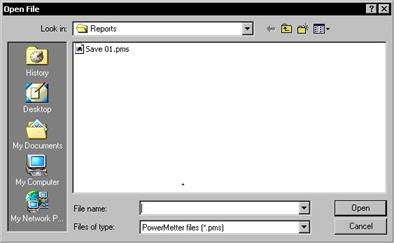
Bấm nút “Mở File” để lấy một bản ghi dữ liệu sẵn có
trên máy tính.
Cửa sổ “Open File” cho phép tìm và mở một bản ghi
dữ liệu sẵn có trong máy tính.
Lưu giữ sang định dạng khác
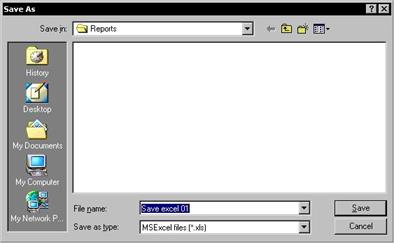
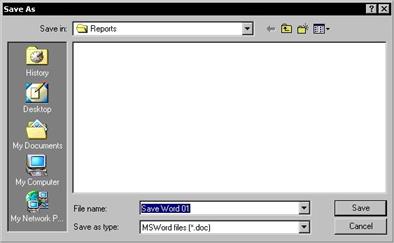
Bấm nút “Excel” hoặc “Word” để có thể lưu dữ
liệu đọc về (hoặc được lấy từ máy tính) dưới dạng các file excel hay file văn
bản. Nhập tên file vào cửa sổ “Save As” hiện ra để lưu.
In dữ liệu
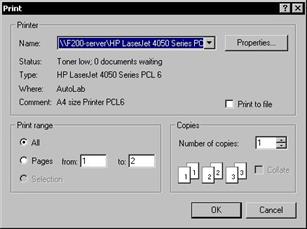
Bấm nút “In ấn” để in báo cáo, bao gồm bốn đồ thị
và bảng dữ liệu về các thông số.
Dừng đọc dữ liệu từ máy đo
Bấm “Dừng đọc” để dừng việc đọc dữ liệu từ máy đo.
Nút này chỉ có tác dụng trong khi việc đọc dữ liệu từ máy đo chưa hoàn thành.
Thoát khỏi chương trình
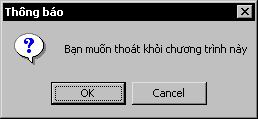
Bấm nút “Thoát” để thoát khỏi chương trình. Khi hộp
thoại thông báo hiện lên, hỏi “Bạn muốn thoát khỏi chương trình này?”, bấm OK
để thoát ra, hay Cancel để quay lại
1.1
Các Tab giao diện
Bảng số liệu
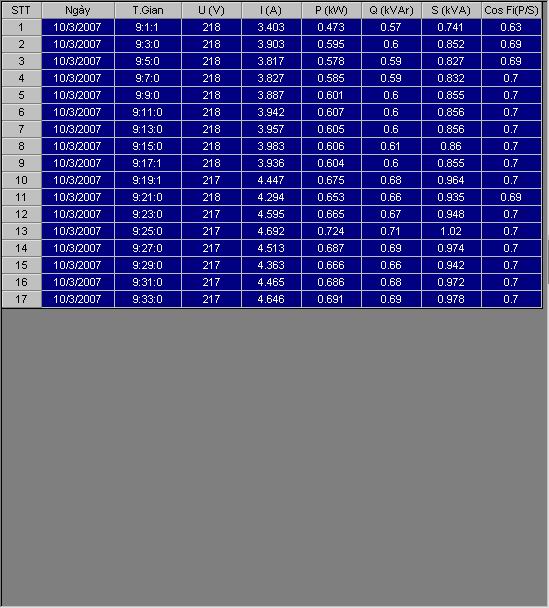
Liệt kê các số liệu về điện áp, dòng điện, công suất và hệ
số công suất dưới dạng bảng theo trình tự thời gian từ cũ đến mới.
Đồ thị
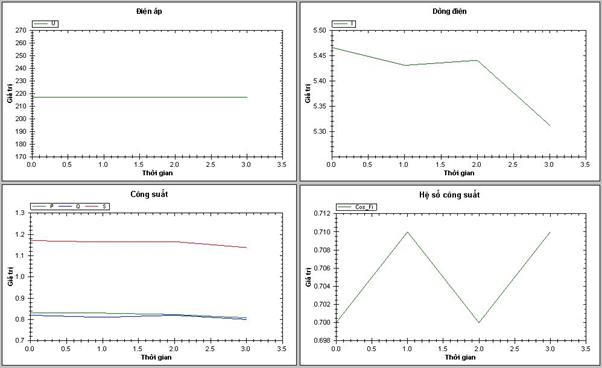
Biểu diễn dưới dạng đồ thị sự biến thiên theo thời gian của
các đại lượng Điện áp, Dòng điện, Công suất (bao gồm công suất hữu công, công
suất vô công, và công suất biểu kiến), và Hệ số công suất.
Truyền thông
Dùng trong trường hợp để kiểm tra kết nối giữa máy tính
với thiết bị. Tab này chủ yếu dành cho nhà sản xuất kiểm tra sản phẩm.
In ấn
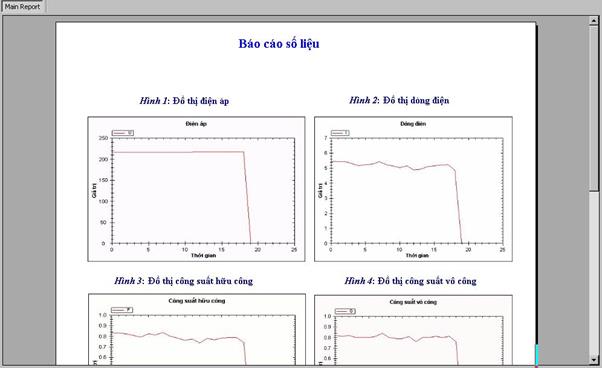
Cửa sổ này hiển thị các trang văn bản sẽ được in ra (chức
năng Print Preview) khi bấm nút “In ấn” trên thanh công cụ.
